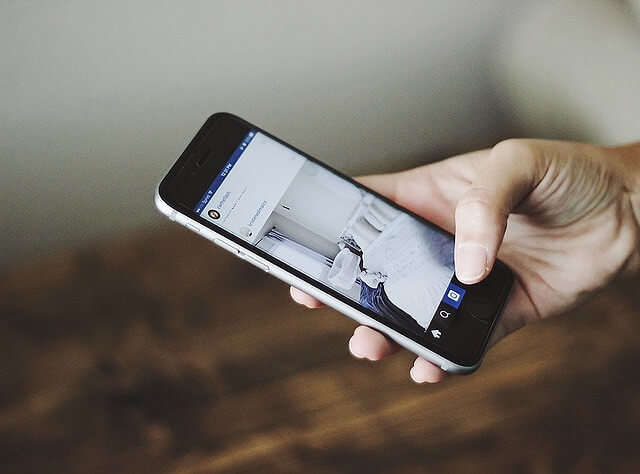
この記事では、Facebookへ画質落とさずに動画をアップロードする方法について解説していきます。
あなたは、Facebookへ動画をアップロードするときに、

と、考えたことはありませんか?
せっかく撮影した動画を投稿したくても、Facebookの設定で画質が落ちるとガッカリしますよね。
これ結論からお伝えしますと、
- Facebookへ画質落とさずに動画をアップロードする方法はコチラです。
スマホで高画質設定
- 「三」をタップする
- 「設定とプライバシー」をタップする
- 「設定」をタップする
- 「メディアと連絡先」にある「動画と写真」をタップする
- 「HDをアップデート」をタップしてオンにする
それでは詳しく見ていきましょう。
目次
サブスク自動集客ツール

「売り上げが伸びない…。」など、集客ができずに悩んでいませんか?
ツールをポチッとするだけでほったらかしで集客できてしまうツール。
月間7,500万人以上が利用しているアメブロからあなたのブログへ、自動で集客する方法に興味がある方におすすめです。
【スマホ版】Facebookへ画質落とさずに動画をアップロードする方法!
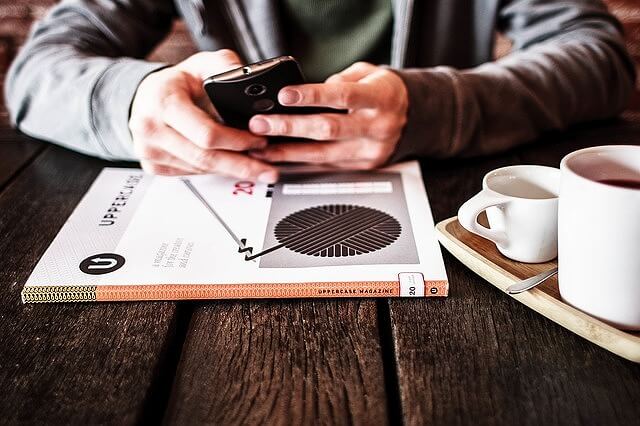
Facebookアプリを使って、画質を落とさずに動画をアップロードするための設定はコチラでしたね。
スマホで高画質設定
- 「三」をタップする
- 「設定とプライバシー」をタップする
- 「設定」をタップする
- 「メディアと連絡先」にある「動画と写真」をタップする
- 「HDをアップデート」をタップしてオンにする
それでは1つ1つ見ていきましょう。
step
1「三」をタップする

まずは、Facebookアプリを開いて、画面右下にあります「三」をタップしましょう。
step
2「設定とプライバシー」をタップする
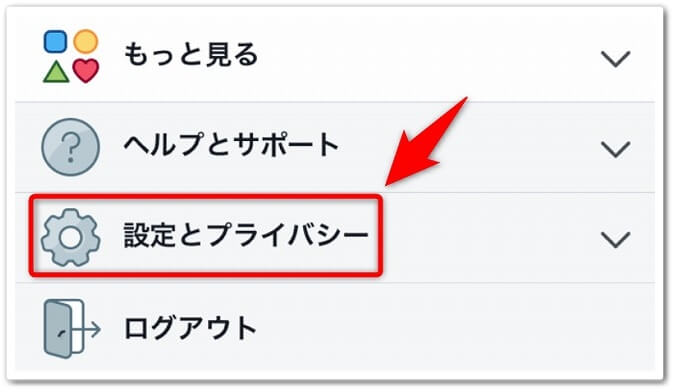
次にメニュー下にあります、「設定とプライバシー」をタップしましょう。
step
3「設定」をタップする
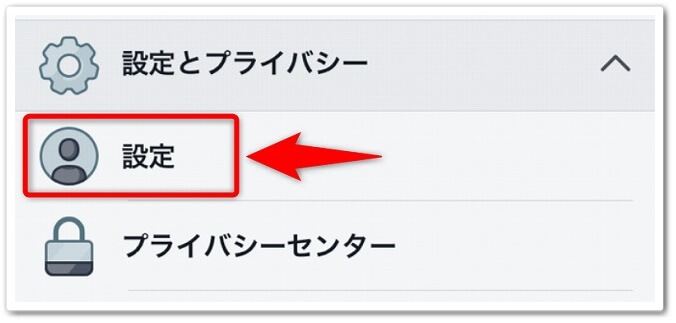
すると、下にメニューが出てくるので、「設定」をタップします。
step
4「メディアと連絡先」にある「動画と写真」をタップする
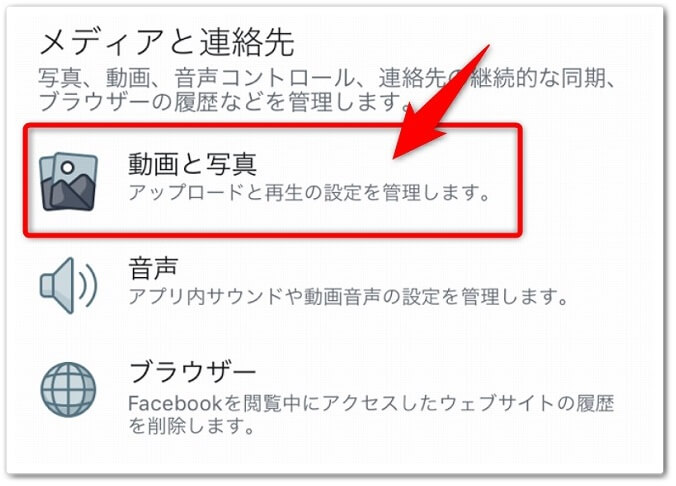
次の画面では、下へとスクロールを進めていき、「メディアと連絡先」の項目にあります、「動画と写真」をタップしましょう。
step
5「HDをアップデート」をタップしてオンにする
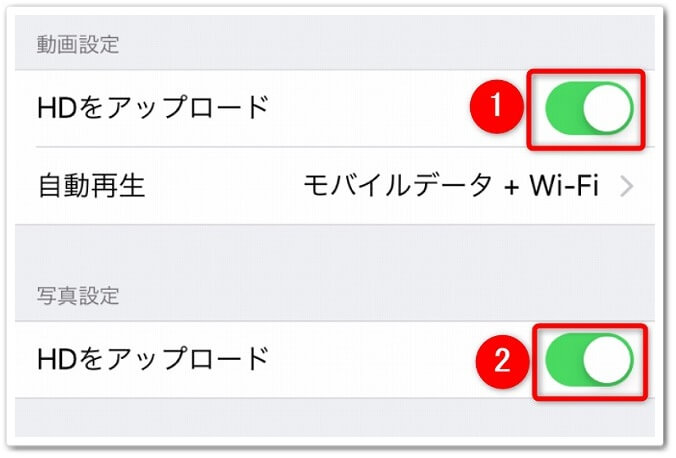
すると、動画と写真の設定画面が開きますので、
- 動画設定の「HDをアップロード」をオンにする
- 写真設定の「HDをアップロード」をオンにする
と、進めていくと完成です。
この設定をした状態で、動画や写真をアップロードするだけで画質を落とさずに投稿することが出来るのです。
【パソコン版】Facebookへ画質落とさずに動画をアップロードする方法!

パソコンを使ってFacebookへ高画質動画をアップロードする方法はコチラです。
パソコンで高画質設定
- 「▼」→「設定」をクリックする
- 「動画」をクリックする
- 「デフォルト」→「利用可能な場合はHD」をクリックする
それでは1つ1つ見ていきましょう。
step
1「▼」→「設定」をクリックする

パソコンでFacebookへログインをしたら、画面右上にあります、
- 「▼」をクリック
- 「設定」をクリック
と、この順番で進めていきましょう。
step
2「動画」をクリックする
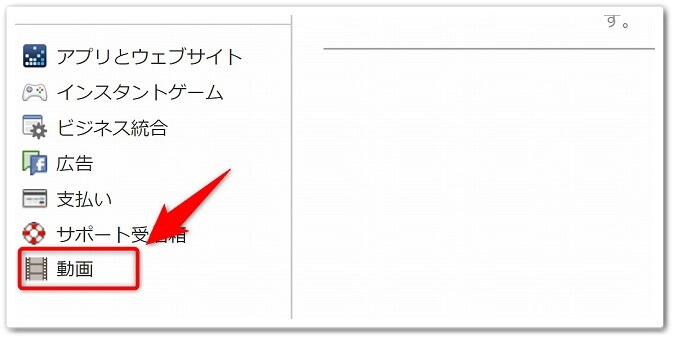
設定画面が開いたら、画面左下にあります「動画」をクリックしましょう。
step
3「デフォルト」→「利用可能な場合はHD」をクリックする

すると「動画設定」の画面が開きますので、「動画のデフォルト画質」にあります、
- 「デフォルト」をクリック
- 「利用可能な場合はHD」をクリック
と、順番にクリックしたら高画質設定が完了となります。
あとは、この状態で動画をアップロードすることで、画質を落とさずに投稿する事ができるのです。
Facebookへ画質落とさずに動画をアップロードする方法のまとめ
まとめますと、
スマホで高画質設定
- 「三」をタップする
- 「設定とプライバシー」をタップする
- 「設定」をタップする
- 「メディアと連絡先」にある「動画と写真」をタップする
- 「HDをアップデート」をタップしてオンにする
パソコンで高画質設定
- 「▼」→「設定」をクリックする
- 「動画」をクリックする
- 「デフォルト」→「利用可能な場合はHD」をクリックする
以上が、Facebookへ画質落とさずに動画をアップロードする方法についてでした。
是非、試してみてください。
ブログで月収89万円稼げた方法

アフィリエイト経験がまったくない主婦の方が…。
実践して6ヶ月目に月収89万円を突破した方法です。
その教材のレビューをしましたので、ブログで稼ぐ方法に興味がありましたらご覧ください。